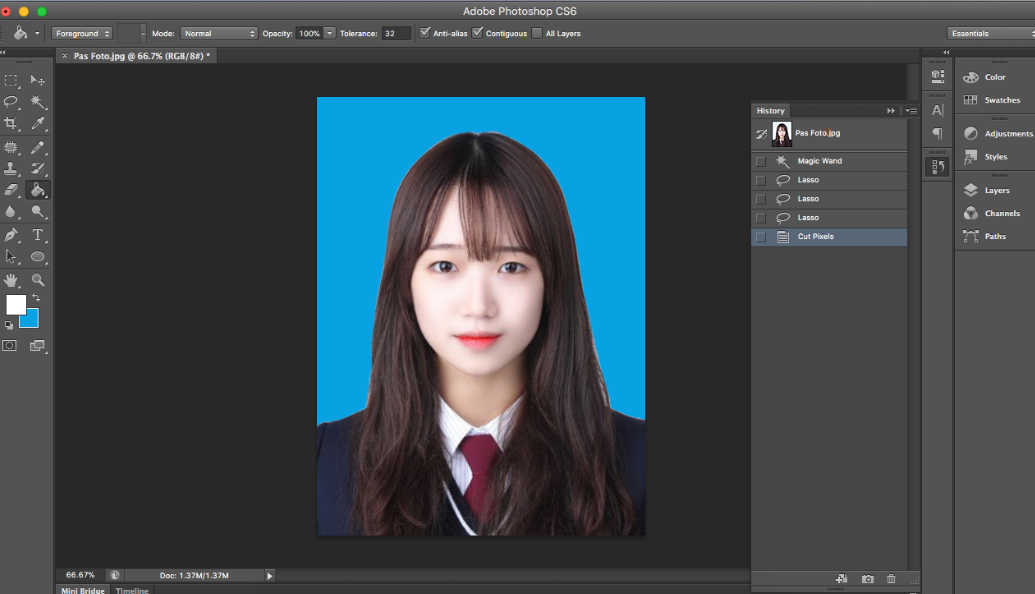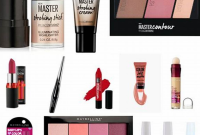Rekomend.id – Tutorial Cara Ganti Warna Background di Photoshop CS6 Lengkap. Cara Ganti Warna Background di Photoshop CS6 telah menjadi keahlian yang sangat dicari oleh banyak pengguna yang ingin menghasilkan foto yang lebih menarik dan berbeda. Dalam dunia desain grafis dan pengeditan foto, kemampuan untuk mengubah latar belakang dengan berbagai warna dan efek dapat memberikan sentuhan kreatif yang unik pada gambar.
Dalam panduan ini, Rekomend akan menjelaskan Tutorial Cara Ganti Warna Background di Photoshop CS6 Lengkap, memberi Sobat Rekomend keterampilan yang berharga dalam mengedit foto dan desain.
Inilah Cara Ganti Warna Background di Photoshop CS6 Lengkap
Hingga saat ini, Photoshop masih tetap menjadi pilihan utama bagi banyak orang, terutama para desainer grafis di Indonesia. Hal ini disebabkan oleh kelengkapan aplikasi Photoshop yang sangat, mempercepat proses pengeditan foto dengan hasil yang memuaskan. Salah satunya adalah fitur untuk mengganti warna latar belakang yang sangat dibutuhkan.
Terdapat beberapa metode yang bisa Sobat Rekomend gunakan untuk mengganti warna latar belakang di Photoshop CS6. Semua metode ini cukup mudah dilakukan, sehingga Anda tinggal memilih sesuai dengan kebutuhan Anda. Jadi, bagaimana cara mengganti warna latar belakang di Photoshop CS6? Berikut adalah penjelasan lengkap mengenai cara melakukannya.
1. Cara Mengganti Background dengan Menu Dokumen Baru
Ketika Sobat Rekomend ingin membuat dokumen baru di aplikasi Photoshop, biasanya akan muncul latar belakang berwarna putih. Sobat Rekomend dapat dengan mudah mengganti warna latar belakang tersebut melalui menu “Dokumen Baru” dengan warna lain sesuai keinginan dan kebutuhan Sobat Rekomend.
Cara mengganti warna latar belakang di Photoshop CS6 sangat sederhana. Sobat Rekomend cukup memilih warna yang ingin Sobat Rekomend terapkan dari daftar “Isi Latar Belakang”. Selain itu, metode lain yang dapat Sobat Rekomend gunakan adalah dengan membuka “Pemilih Warna,” lalu pilih warna yang Sobat Rekomend sukai untuk diterapkan pada latar belakang. Setelah itu, latar belakang akan secara otomatis berubah warna sesuai pilihan Sobat Rekomend.
2. Ganti Background dengan Fungsi Fill
Apabila Sobat Rekomend ingin mengembalikan warna latar belakang di Photoshop menjadi putih, caranya cukup mudah. Sobat Rekomend dapat melakukannya dengan masuk ke menu “Edit,” lalu pilih “Isi” atau tekan Shift-F5. Setelah itu, pilih warna putih. Dengan langkah-langkah tersebut, secara otomatis, latar belakang di Photoshop akan berubah menjadi warna putih.
3. Ubah Warna Background dengan Fitur Fill Layer
Metode selanjutnya untuk mengganti warna latar belakang merah di Photoshop CS6 adalah dengan menggunakan fitur Lapisan Isian. Langkahnya cukup sederhana. Pertama, buka menu “Lapisan.” Lalu, pilih “Lapisan Isian Baru” dan klik “Warna Padat.” Setelah itu, tekan “OK.” Di jendela Pemilih Warna, pilihlah warna yang ingin Sobat Rekomend terapkan pada dokumen.
4. Cara Ganti Warna Background di Photoshop CS6 dengan Selection Tool
Untuk mengganti warna latar belakang biru di Photoshop CS6, Sobat Rekomend dapat menggunakan fitur Quick Selection Tool yang terdapat dalam menu “Alat”. Berikut adalah langkah-langkahnya:
- Buka foto yang ingin Sobat Rekomend edit.
- Pilih objek dalam foto yang akan memiliki latar belakang baru dengan menggunakan Quick Selection Tool yang terdapat di menu “Alat”. Saat Sobat Rekomend memilih objek tersebut, gunakan tombol Alt untuk menyempurnakan seleksi.
- Setelah seleksi objek selesai, tekan tombol Shift-Ctrl-I untuk membalikkan seleksi. Sekarang, yang terpilih adalah latar belakang.
- Buat sebuah lapisan baru dengan memilih “Lapisan Isian Warna Padat”, lalu pilih warna yang ingin Sobat Rekomend gunakan sebagai latar belakang baru.
- Untuk membuat hasil gambar terlihat lebih rapi, ubah mode pencampuran lapisan “Isian Warna Padat” ke “Multiply”. Sobat Rekomend juga dapat menyesuaikan tingkat transparansi (Opacity) sesuai dengan preferensi Sobat Rekomend hingga mendapatkan hasil yang diinginkan.
Penutup
Demikian artikel ini, Rekomend.id telah membahas mengenai Tutorial Cara Ganti Warna Background di Photoshop CS6 Lengkap.
Terkini, dalam panduan ini, Sobat Rekomend telah mempelajari cTutorial Cara Ganti Warna Background di Photoshop CS6 Lengkap dengan berbagai metode yang mudah dan efektif. Dari mengubah warna latar belakang dengan Lapisan Isian hingga memanfaatkan alat seleksi cepat Quick Selection Tool, Sobat Rekomend memiliki beragam opsi untuk mencapai hasil yang Sobat Rekomend inginkan.
Dengan pengetahuan ini, Sobat Rekomend dapat dengan mudah mengedit latar belakang foto Sobat Rekomend dalam aplikasi Photoshop CS6 dan menciptakan hasil yang memukau.
Terima kasih telah membaca artikel Tutorial Cara Ganti Warna Background di Photoshop CS6 Lengkap.